Cómo capturar capturas de pantalla de los navegadores Chrome y Firefox sin ninguna extensión: - ¿Ha estado buscando formas de capturar capturas de pantalla de sus navegadores favoritos como Google Chrome y Mozilla Firefox sin la ayuda de ninguna de las extensiones? Bueno, si nunca lo has estado, ¡podrías empezar a buscar ahora! Pero su búsqueda ha llegado a su fin incluso antes de haber comenzado. Sí, tenemos la solución perfecta aquí para usted, todo ordenado. Sumérjase en el artículo para aprender cómo hackear este sencillo truco.
Toma una captura de pantalla en Google Chrome sin ninguna extensión
PASO 1
- Lanzamiento Google Chrome y vaya a la página web de la que desea realizar la captura de pantalla. Una vez que esté allí, presione el Mas acciones en la esquina superior derecha de la página web.
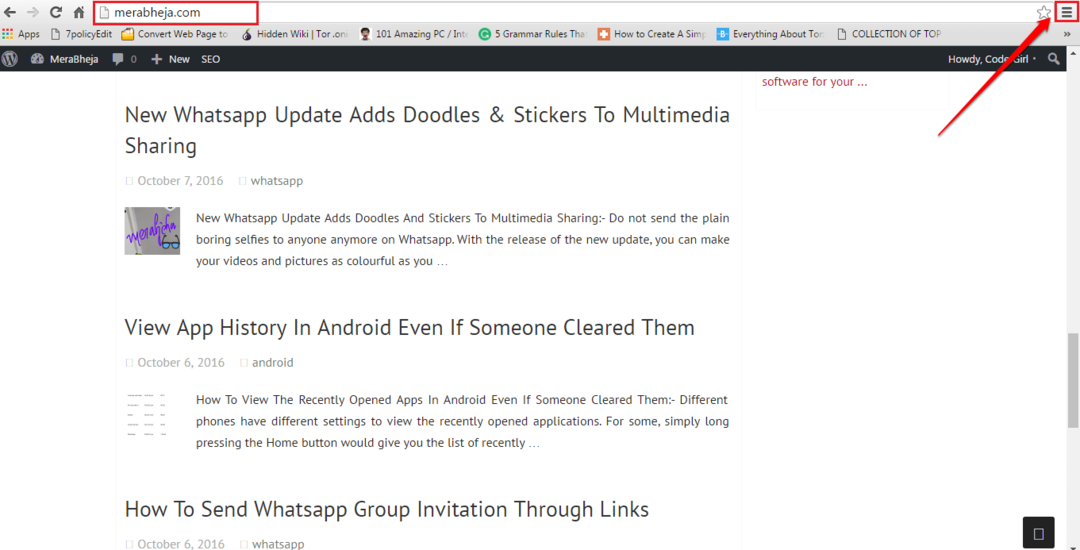
PASO 2
- De las opciones que se expanden, haga clic en Más herramientas y luego en Herramientas de desarrollo.
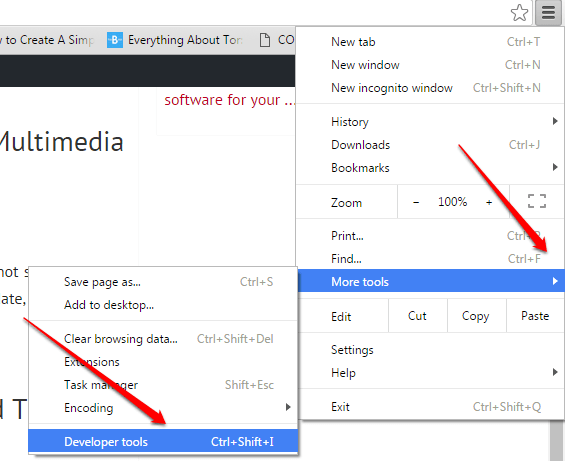
PASO 3
- Una pequeña ventana para Herramientas de desarrollo se abrirá. Haga clic en el Alternar modo de dispositivo botón como se muestra en la captura de pantalla que se muestra a continuación para activarlo. Aparecerá de color azul una vez que se active.
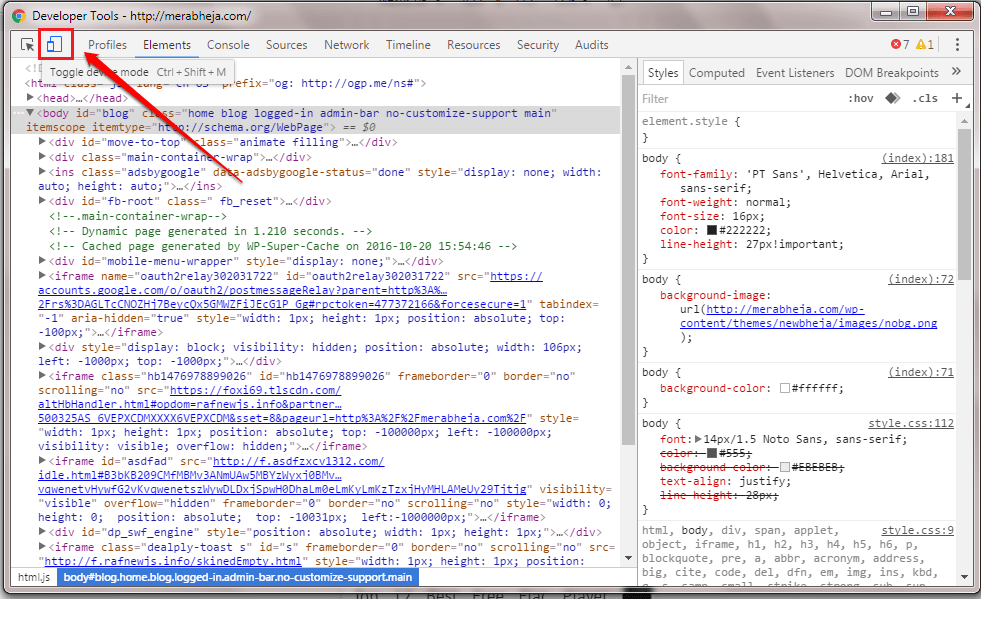
PASO 4
- Minimizar el Herramientas de desarrollo ventana. En la página web que se encuentra detrás, podrá configurar su captura de pantalla. Puede elegir el tipo de dispositivo para su captura de pantalla en el menú desplegable del dispositivo.
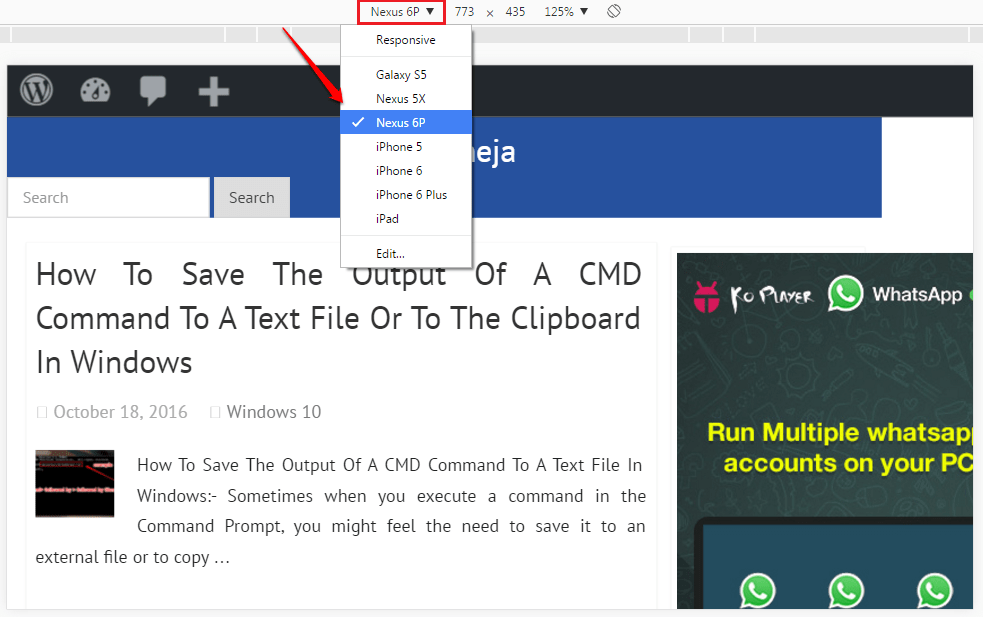
PASO 5
- También puede configurar el tamaño de su captura de pantalla y su orientación utilizando las opciones que se muestran en la siguiente captura de pantalla.
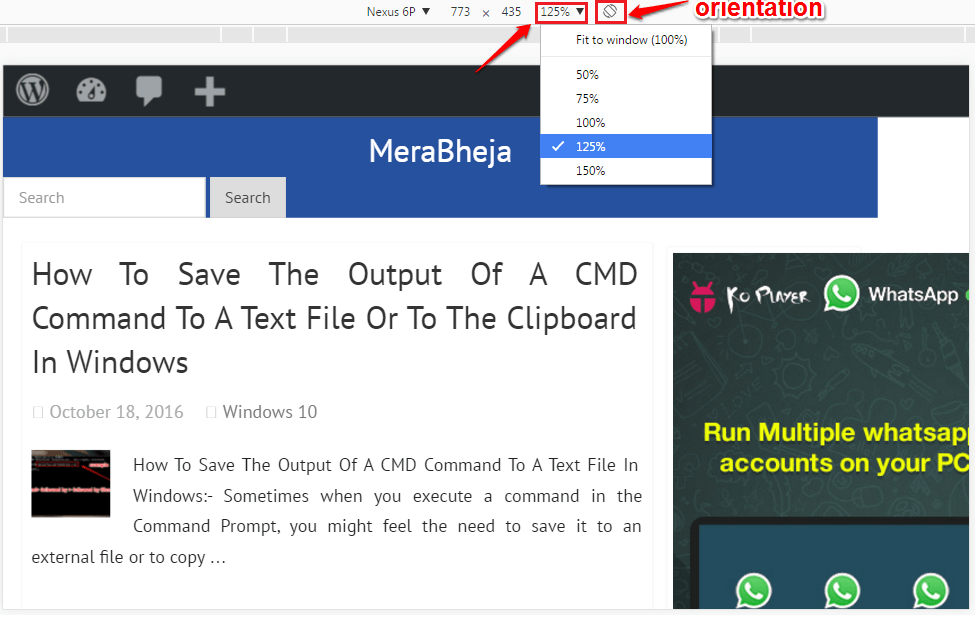
PASO 6
- Una vez hecho todo, haga clic en el 3 puntos en la esquina superior derecha. De las opciones que se expanden, haga clic en la que dice Capturar captura de pantalla. Bien hecho, ha tomado una captura de pantalla directamente desde su Chrome sin la ayuda de ninguna de las extensiones.
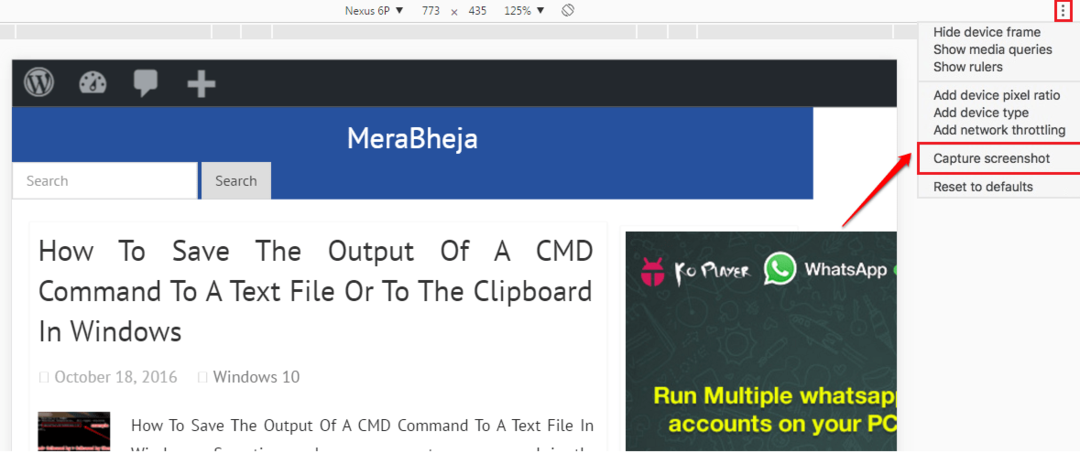
Tome una captura de pantalla en Mozilla Firefox sin ninguna extensión
PASO 1
- Al igual que en Chrome, inicie Mozilla Firefox y vaya a la página web de la que desea realizar la captura de pantalla. Una vez que esté allí, haga clic en Mas acciones en la esquina superior derecha y luego haga clic en el Desarrollador teja.
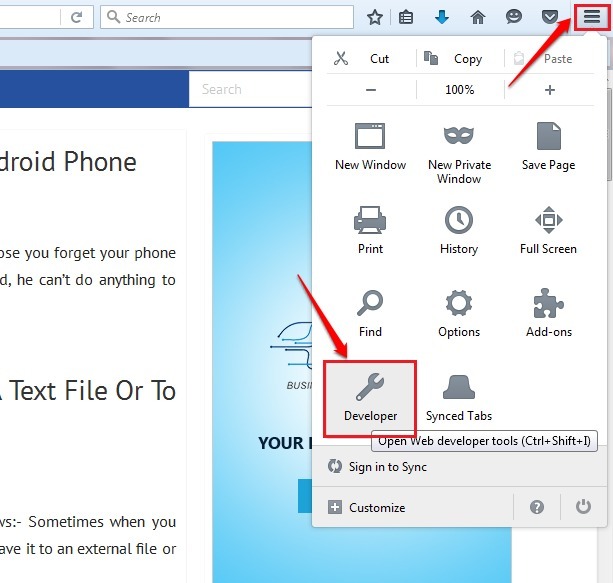
PASO 2
- A continuación, haga clic en Vista de diseño receptivo opción como se muestra en la captura de pantalla que se muestra a continuación.
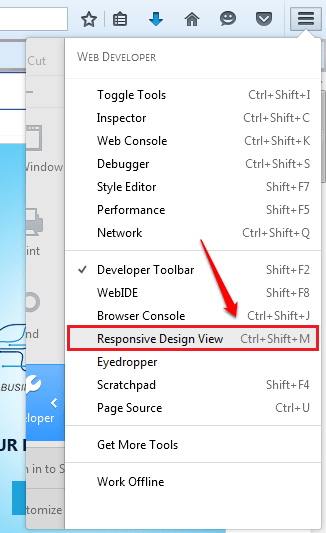
PASO 3
- Puede configurar el tamaño y la orientación de su captura de pantalla utilizando las opciones que se encuentran en la parte superior. Una vez que esté todo listo, presione el Cámara icono para capturar la captura de pantalla.
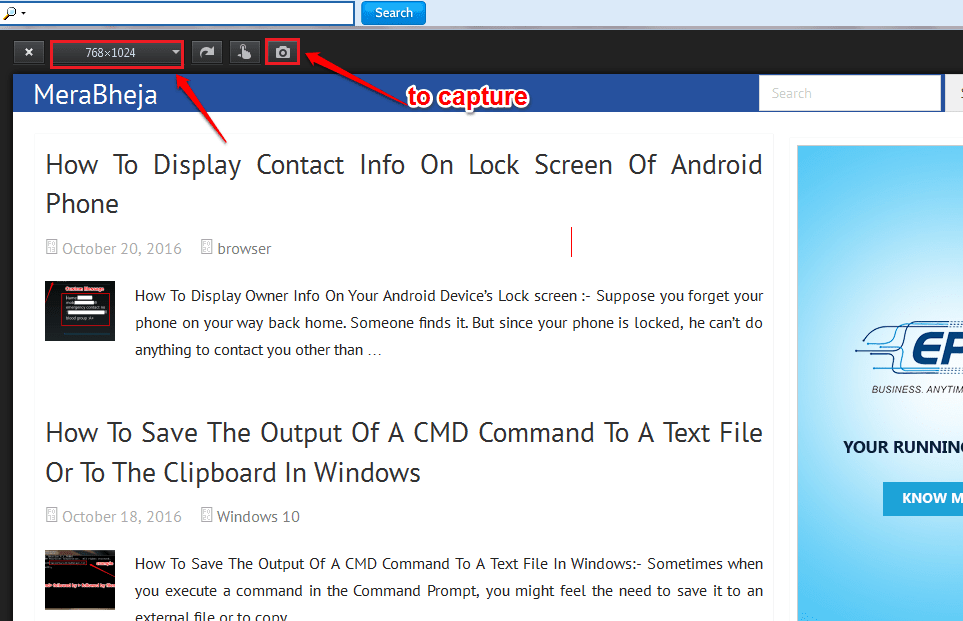
PASO 4
- Eso es. Ahora solo dé una ubicación y un nombre para su captura de pantalla y presione el Ahorrar botón. Sí, hemos terminado.
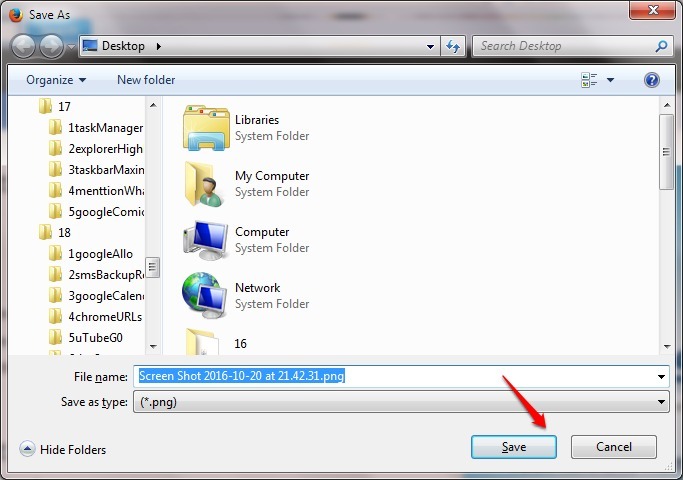
Espero que hayas encontrado útil el artículo. Si tiene alguna duda con respecto a alguno de los pasos, no dude en dejar comentarios, estaremos encantados de ayudarle. Esté atento a trucos, consejos y trucos más útiles.


![Los 7 mejores navegadores compatibles con MetaMask [clasificados por seguridad]](/f/254ab9ed73b5a7091687c73d63e8c90b.jpg?width=300&height=460)